Word是现在十分常用的一款办公软件,有些用户遇到了电脑打开Word文档提示向程序发送命令时出现问题,想知道如何解决,接下来小编就给大家介绍一下具体的操作步骤。
具体如下:
-
1. 首先第一步打开电脑中的Word文档,根据下图所示,会弹出【向程序发送命令时出现问题】弹窗。
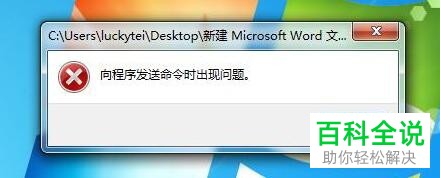
-
2. 第二步先按下【Win+R】快捷键打开【运行】窗口,接着根据下图所示,输入【%appdata%microsofttemplates】并按下【回车】键。
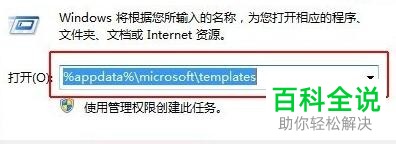
-
3. 第三步在弹出的窗口中,根据下图所示,先删除【Normal.dot】文件,接着重新打开Word即可。
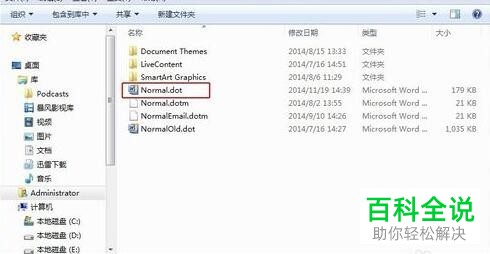
-
4. 第四步还可以右键单击Word程序,在弹出的菜单栏中根据下图所示,点击【属性】选项。

-
5. 最后在【属性】窗口中,根据下图所示,先点击【兼容性】,接着取消勾选【以管理员身份运行此程序】,然后点击【确定】即可。
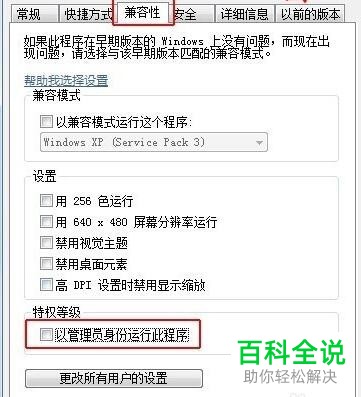
-
以上就是如何解决电脑打开Word文档提示向程序发送命令时出现问题的方法。
